由于无法验证发布者所以Windows阻止软件怎么办一招就能解决
- 分类:帮助 回答于: 2020年09月21日 12:16:03
如今,电脑已经是我们查找或者下载文件资源的重要工具之一。在我们日常的工作生活中,我们经常需要访问某个网站,以此来获取自己想要的资源。然而,在访问的时候,系统有时候会提示“ 由于无法验证发布者所以Windows阻止软件”这个问题,为了应对这个疑惑,小编在这里向大家分享一下解决的办法。更多帮助教程,尽在小白系统官网。
1、首先,我们点击IE浏览器右上方的“设置”图标,在弹出的窗口中我们选择“internet选项”。
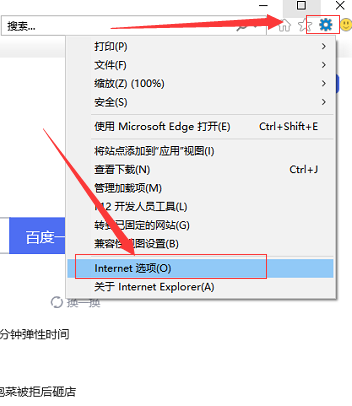
2、打开页面后,我们选择上方的“安全”选项。
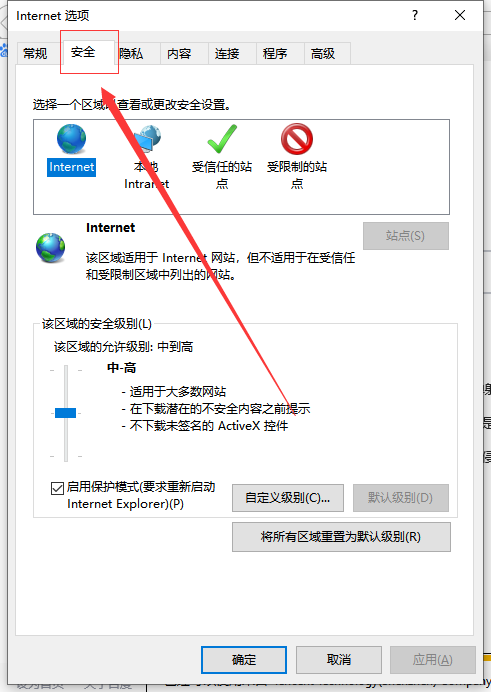
3、进入到“安全”界面后,我们点击右下侧的“自定义级别”。
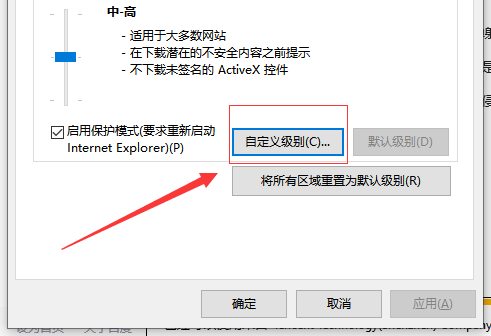
4、界面弹出后,我们下滑进度条,找到activex控件和插件这个选项,并将其下方所有的选项都设置为“启用”。
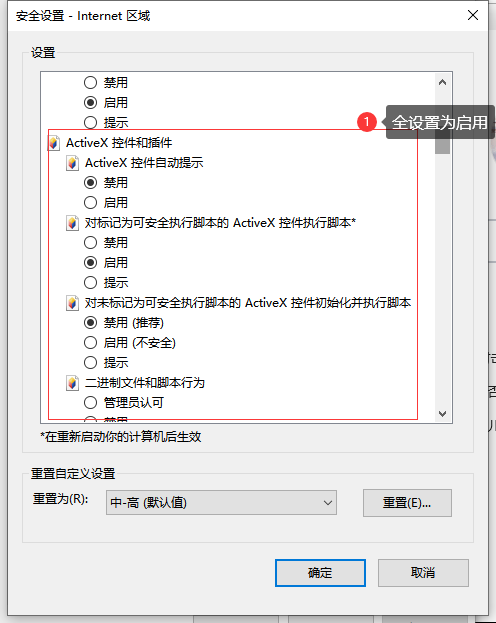
5、设置完后,我们退出刚才的页面,再次来到internet选项,并点击上方的“高级”选项。
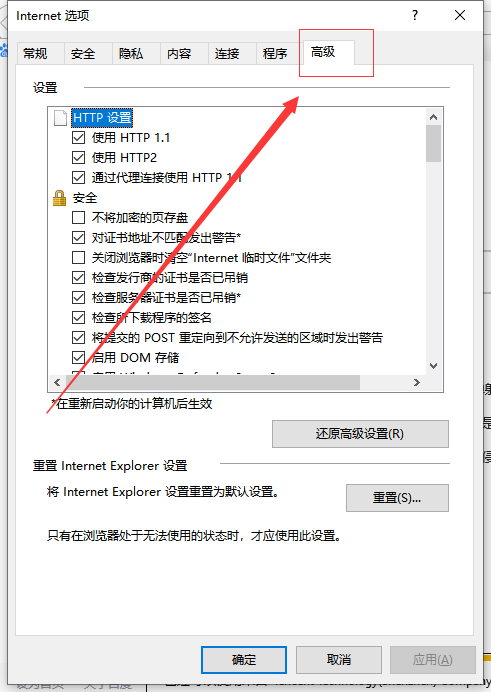
6、进入”高级“页面后,我们再次下拉进度条,并勾选允许运行或安装软件,即使签名无效“,勾选后,点击”确定“。
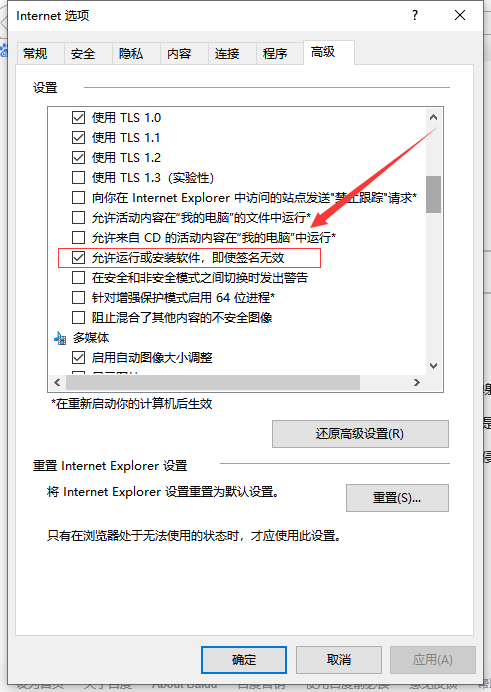
7、修改完后,当这个弹窗跳出来时我们再点击”启用“,问题就可以解决了。

以上就是由于无法验证发布者所以Windows阻止软件怎么办的全部内容,在遇到类似的问题时,我们可以通过对IE浏览器内部的设置来进行调整,最终解决我们所遇到的问题。
 有用
26
有用
26


 小白系统
小白系统


 1000
1000 1000
1000 1000
1000 1000
1000 1000
1000 1000
1000 1000
1000 0
0 0
0 0
0猜您喜欢
- 系统还原软件哪个好的详细介绍..2021/06/24
- office2010产品密钥永久激活码的分享..2021/11/30
- 华硕笔记本电池修复,小编教你华硕笔记..2018/08/14
- 图文详解qq登录超时怎么办2018/11/10
- 重装系统后显卡驱动如何安装..2020/04/28
- 修复dll文件教程2020/03/06
相关推荐
- 无线鼠标怎么连接,小编教你无线鼠标怎..2018/08/10
- 没有可用的音频设备,小编教你没有可用..2018/07/16
- 教你一键清理系统垃圾2020/06/26
- 浏览器加载不出来视频怎么办..2020/09/22
- 电脑键盘打不出字怎么回事?解决方法详..2022/02/14
- 台式电脑突发开不了机教程..2022/12/01

















